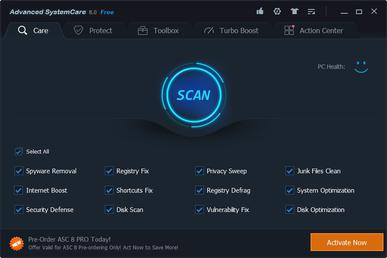आज हम बात करेंगे कि कैसे बढ़ाएंविंडोज 7 पर लैपटॉप का प्रदर्शन। सिस्टम को तेजी से काम करने के लिए, आपको महत्वहीन प्रक्रियाओं को अक्षम करने, मुख्य हार्ड ड्राइव को डीफ़्रैग्मेन्ट करने, रजिस्ट्री को साफ करने और उन जगहों को साफ करने की आवश्यकता है जहां अस्थायी फाइलें एकत्र की जाती हैं।
समायोजन

सबसे पहले, आइए चर्चा करें कि कैसे बढ़ाया जाएअतिरिक्त अनुप्रयोगों के बिना विंडोज 7 "अधिकतम" पर लैपटॉप का प्रदर्शन। एक पीसी पर स्थापित कई प्रोग्राम स्टार्टअप पर रखे जाते हैं और ओएस के साथ सक्रिय होते हैं। आप एप्लिकेशन डेटा की सूची की जांच करके और बहुत कम उपयोग किए जाने वाले डेटा को हटाकर प्रदर्शन में सुधार कर सकते हैं। इसके लिए, "प्रारंभ" मेनू पर जाएं, फिर "नियंत्रण कक्ष" पर जाएं, फिर "सिस्टम" अनुभाग और "प्रशासनिक उपकरण" टैब खोलें। यहां हमें "सिस्टम कॉन्फ़िगरेशन" की आवश्यकता है। स्टार्टअप टैब में, आप विंडोज से शुरू होने वाले प्रोग्राम ढूंढ सकते हैं। हम अनावश्यक हटा देते हैं। विंडोज 7 पर लैपटॉप के प्रदर्शन को कैसे बढ़ाया जाए, इस मुद्दे को हल करने के लिए, आपको अनावश्यक सेवाओं को भी अक्षम करना चाहिए। सबसे पहले, हम एक पुनर्स्थापना बिंदु बनाते हैं। "कंट्रोल पैनल", फिर "सिस्टम" सेक्शन और फिर "प्रोटेक्शन" आइटम खोलें। यहां हम "क्रिएट" फ़ंक्शन का उपयोग करते हैं। सेवाओं की सूची प्राप्त करने के लिए, "प्रारंभ" मेनू खोलें, फिर "नियंत्रण कक्ष", फिर "सिस्टम" अनुभाग और "प्रशासनिक उपकरण" टैब खोलें। हमें यहां "सेवा" की आवश्यकता है। अनावश्यक अक्षम करें। निम्नलिखित मदों को निष्क्रिय करने से लैपटॉप को नुकसान नहीं होगा: प्रक्रिया प्राथमिकता, दूरस्थ रजिस्ट्री, कंप्यूटर ब्राउज़र, सहायक आईपी, टैबलेट पीसी इनपुट। चल रहे कार्यक्रमों को तेजी से चलाने के लिए, उन्हें सभी पृष्ठभूमि प्रक्रियाओं की तुलना में उच्च प्राथमिकता स्तर पर सेट करें। इस प्रकार, सक्रिय अनुप्रयोगों के लिए अधिक CPU समय उपलब्ध होगा। वर्णित संतुलन के लिए Win32PrioritySeparation मान ज़िम्मेदार है। आप अपने विंडोज 7 लैपटॉप के प्रदर्शन को बेहतर बनाने के लिए विशिष्ट सेटिंग्स को भी अनुकूलित कर सकते हैं। उनके पास जाने के लिए, "प्रारंभ" मेनू खोलें, "नियंत्रण कक्ष" पर जाएं, फिर "सिस्टम" अनुभाग में जाएं। यहां हमें "उन्नत विकल्प" की आवश्यकता है। "विज़ुअल इफेक्ट्स" टैब पर, यदि आवश्यक हो, तो "स्टार्ट" मेनू, एयरो पीक और विंडो पारदर्शिता के एनीमेशन को बंद कर दें। सर्वश्रेष्ठ प्रदर्शन का उपयोग किया जा सकता है। यह एयरो दृश्य प्रभावों को अक्षम कर देगा। यहां, प्रत्येक उपयोगकर्ता को अपनी आवश्यकताओं के आधार पर निर्णय लेना होगा, क्योंकि सिस्टम तेजी से काम करना शुरू कर देगा, लेकिन इंटरफ़ेस के साथ आने वाली सभी सुंदरता गायब हो जाएगी।
CCleaner

उत्पादकता बढ़ाने का सवालविंडोज 7 पर लैपटॉप को न केवल सिस्टम के बुनियादी उपकरणों के साथ, बल्कि विशेष कार्यक्रमों के साथ भी हल किया जा सकता है, जिसके बारे में हम अब बात करेंगे। पहले वाले को CCleaner कहा जाता है - यह सिस्टम रजिस्ट्री और हार्ड ड्राइव को साफ करता है। उपकरण का उपयोग करना आसान है। इसके अलावा, इसे नियमित रूप से अपडेट किया जाता है। इंटरफ़ेस में दो बटन हैं: "क्लीनअप" और "विश्लेषण"। आप केवल डिस्क की स्थिति का अध्ययन कर सकते हैं और अनुकूलन युक्तियाँ प्राप्त कर सकते हैं। हालाँकि, यदि आप "क्लीन" बटन पर क्लिक करते हैं, तो एप्लिकेशन सभी अनावश्यक वस्तुओं को हटा देगा। रजिस्ट्री के साथ काम करते समय, बैकअप प्रतिलिपि बनाना न भूलें। एप्लिकेशन स्वचालित रूप से ऐसा करने की पेशकश करेगा। ऐप आपको स्टार्टअप को कस्टमाइज़ करने की भी अनुमति देता है। यदि आप विंडोज 7 पर लैपटॉप के प्रदर्शन को कैसे बढ़ाया जाए, इस सवाल को हल करने के लिए इस टूल का उपयोग करना चाहते हैं, तो उपयोगकर्ता समीक्षा आपकी मदद कर सकती है। उनका विश्लेषण करने के बाद, हमने निष्कर्ष निकाला कि अधिकांश मालिक उत्पाद के अनुकूल व्यवहार करते हैं। मुख्य लाभों में कार्यक्रम की उच्च गति, इसके प्रावधान का मुक्त आधार, विज्ञापन की अनुपस्थिति है।
खेल तेज़ करने वाला

अगर आप सोच रहे हैं कि कैसे बढ़ाया जाएगेम में विंडोज 7 पर लैपटॉप का प्रदर्शन, इस एप्लिकेशन का उपयोग करें। संपूर्ण अनुकूलन प्रक्रिया के लिए एक माउस क्लिक की आवश्यकता होती है। एप्लिकेशन विभिन्न पृष्ठभूमि प्रक्रियाओं को समाप्त करता है, रैम को साफ करता है, कंप्यूटिंग चिप के प्रदर्शन में सुधार करता है। कार्यक्रम नि: शुल्क वितरित किया जाता है, नेटवर्क से कनेक्शन की गति बढ़ाता है, नवीनतम ड्राइवर स्थापित करता है, एक सहज ज्ञान युक्त इंटरफ़ेस है, गेम फ़ाइलों को डीफ़्रैग्मेन्ट करता है, डिस्क प्रदर्शन बढ़ाता है, सिस्टम का निदान करता है, और रिपोर्ट तैयार करता है।
ऑसलॉजिक्स बूस्ट स्पीड

यदि आप इस सवाल का सामना कर रहे हैं कि कैसे बढ़ाया जाएविंडोज 7 लैपटॉप परफॉर्मेंस, यह टूल आपकी मदद कर सकता है। साथ ही, प्रोग्राम सिस्टम त्रुटियों को ठीक कर सकता है। कुछ ही माउस क्लिक में सभी अनावश्यक को हटाया जा सकता है। इसके अलावा, हार्ड ड्राइव को डीफ़्रैग्मेन्ट करना, ऑप्टिमाइज़ करना और रजिस्ट्री के साथ काम करना संभव है। सिस्टम एडवाइजर नामक एक मॉड्यूल सिस्टम की वर्तमान स्थिति का विश्लेषण करेगा, और फिर लैपटॉप के प्रदर्शन में सुधार के लिए विस्तृत सिफारिशें देगा। एप्लिकेशन किट में शामिल अतिरिक्त टूल (15 से अधिक) सिस्टम को सही स्थिति में रखेंगे। नेटवर्क से कनेक्शन को ऑप्टिमाइज़ करना संभव है। एक अनुकूलन अनुस्मारक प्रणाली लागू की।
गेम फायर
कैसे बढ़ाया जाए यह तय करने मेंगेमिंग के लिए विंडोज 7 लैपटॉप की परफॉर्मेंस, यह टूल भी काम आएगा। उपकरण अविश्वसनीय रूप से सरल और उपयोग में आसान है। एप्लिकेशन फ्रेम दर में उल्लेखनीय वृद्धि प्राप्त कर सकता है। लैपटॉप के सभी संसाधनों को ग्राफिक्स प्रोसेसिंग के लिए निर्देशित किया जाता है। अनावश्यक प्रक्रियाओं और सेवाओं को रोक दिया गया है। एप्लिकेशन पूरी तरह से स्वचालित है। काम करने के लिए, खेल को उसकी निष्पादन योग्य फ़ाइलों का पता निर्दिष्ट करके डेटाबेस में जोड़ें और प्रारंभ बटन दबाएं। कार्यक्रम पूरी तरह से नि:शुल्क है। एप्लिकेशन का बैकग्राउंड मोड उपलब्ध है। एक अच्छा इंटरफ़ेस है।
उन्नत प्रणाली देखभाल
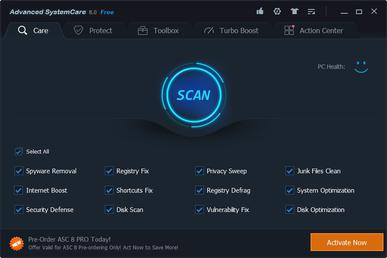
सभी को हल करने के लिए दिन में सिर्फ एक क्लिक करेंसमस्या। यदि आप इस प्रश्न का सामना कर रहे हैं: विंडोज 7 पर लैपटॉप के प्रदर्शन को कैसे बढ़ाया जाए, तो उन्नत सिस्टमकेयर प्रोग्राम निश्चित रूप से इस समस्या को हल करेगा। वह सिस्टम के अनुकूलन, सुरक्षा, पुनर्स्थापना और सफाई के लिए जिम्मेदार है। ऐप का एक मुफ्त संस्करण है। उपकरण "नए लैपटॉप" की भावना देता है। शक्तिशाली डिस्क डीफ़्रेग्मेंटेशन लागू किया। सिस्टम रजिस्ट्री के अनुकूलन और सफाई में नया स्तर। दुर्भावनापूर्ण सॉफ़्टवेयर से सुरक्षा है। डिस्क क्लीनअप शक्तिशाली और तेज है। लगभग 50 प्रकार की अनावश्यक फाइलें पहचानी जाती हैं। सिस्टम की अंतर्निहित क्षमताओं को अधिकतम किया जाता है, जो आपको इसके प्रदर्शन को प्राप्त करने की अनुमति देता है। काम की गति कम से कम 40% बढ़ जाती है। इंटरनेट का काम अनुकूलित किया जा रहा है। उपकरण का उपयोग करना आसान है।
ग्लोरी यूटिलिटीज

इस किट में कई उपकरण हैंअपने लैपटॉप को ऑप्टिमाइज़ और ट्यून करने के लिए। एप्लिकेशन अनावश्यक फ़ाइलों को हटा सकता है, त्रुटियों को ठीक कर सकता है, रजिस्ट्री को साफ कर सकता है, ऑटोस्टार्ट का प्रबंधन कर सकता है, रैम के संचालन को अनुकूलित कर सकता है। आप डुप्लिकेट फ़ाइलें हटा सकते हैं और अपने ब्राउज़र को कस्टमाइज़ कर सकते हैं। कार्यक्रम का एक रूसी संस्करण उपलब्ध है।
एन्हांस मायसे७एन
विंडोज 7 को कॉन्फ़िगर करना इसका मुख्य कार्य हैकार्यक्रम। इंटरफ़ेस सरल है। उसी समय, उपयोगकर्ता को सिस्टम को गति देने, पैरामीटर सेट करने, प्रोग्राम प्रबंधित करने, हार्ड डिस्क की सफाई और सिस्टम रजिस्ट्री के लिए उपकरण प्राप्त होते हैं। टूल सिस्टम में चल रही विभिन्न समझ से बाहर होने वाली प्रक्रियाओं को पहचानने में सक्षम है। आवेदन नि: शुल्क वितरित किया जाता है।
अन्य कार्यक्रम

WinUtilities टूल का एक संग्रह हैआपको प्रदर्शन में सुधार करने और OS को अनुकूलित करने की अनुमति देता है। आप डिस्क से विभिन्न अनावश्यक फाइलों को साफ कर सकते हैं, विभिन्न सिस्टम सेटिंग्स को संपादित कर सकते हैं, रजिस्ट्री की प्रतियां बना सकते हैं, प्रक्रियाओं का प्रबंधन कर सकते हैं, टूटे हुए शॉर्टकट और डुप्लिकेट फाइलों को हटा सकते हैं, रैम को अनुकूलित कर सकते हैं, स्टार्टअप का प्रबंधन कर सकते हैं, फाइलों को पुनर्प्राप्त कर सकते हैं, डिस्क को डीफ़्रैग्मेन्ट कर सकते हैं, वेबसाइट इतिहास को हटा सकते हैं।
हमने TweakNow ऐप के बारे में भी बात कीRegCleaner, जो उच्च सिस्टम प्रदर्शन को बनाए रखते हुए सिस्टम रजिस्ट्री को साफ और अनुकूलित करता है। एप्लिकेशन में निर्मित विशेष कुशल खोज एल्गोरिदम जंक डेटा को कुशलतापूर्वक और जल्दी से ढूंढते हैं, इससे मेमोरी मुक्त होती है। एप्लिकेशन सिस्टम का विश्लेषण शुरू करने से पहले बैकअप बनाता है। गति अविश्वसनीय रूप से उच्च है। कार्यक्रम बहुत सटीक काम करता है।
समस्या का समाधान करते समय यह भी करना चाहिएSystemTweaker एप्लिकेशन के लिए देखें, जो विभिन्न विंडोज सेटिंग्स को ट्वीव करके उत्पादकता में सुधार करता है। उपयोगकर्ता पचास विभिन्न मापदंडों को नियंत्रित कर सकता है। ओएस लोडिंग का त्वरण नोट किया गया है। आप अपनी नेटवर्क सेटिंग्स को अनुकूलित कर सकते हैं और सुरक्षा में सुधार कर सकते हैं। एक्सप्लोरर संदर्भ मेनू के साथ काम उपलब्ध है।
अंतिम एप्लिकेशन, जिसके बारे में हम इस सामग्री में बात करेंगे, को डिफ्रैग्लर पोर्टेबल कहा जाता है। उपकरण डीफ़्रैग्मेन्टेशन में लगा हुआ है। उसके बाद, लैपटॉप काफी तेज हो जाएगा।